2020年1月22日の記事で、MacBook Proの写真.appで写真 LibraryがTimeMachineでバックアップが取れていないという話を書いている。で、結局Appleサポートに電話し、スペシャリストの人から問題切り分けのために外付けHDDのリセットを勧められ、新しい外付けHDDを買ったところまで書いた。その後もいろいろテストしたのだが、最終的には以下の方法で解決と相成った。忘備録として、下に記しておきたい。
- まず、バックアップの取れていない(しかし写真.appでは起動する)「写真 Library」からデータを吸い出す。僕の場合、5000枚近い静止画と動画があったので、数回に分けて選択し、「ファイル」-「書き出す」-「未編集のオリジナルを書き出す」で写真.appからデータを書き出す。保存フォルダは「ピクチャ」フォルダに何か適当な名称のフォルダを作って、そこに書き出すようにすればいいと思う。
- 続いて、「option」キーを押しながら「写真.app」を起動すると、「Library」の選択画面になる。そこで「新規作成」を選択し、適当なファイル名を指定すると、データを読み込む状態になっている。
- 「ファイル」-「読み込む」から先ほど書き出したフォルダを指定して、読み込む。しばらく時間がかかるが、無事読み込めるはずである。
- 写真.appはキュレーションを始めるはずなので、それが終わるのを待つ。ウイルス対策ソフトを一時的に無効化しておくと早く終わる。同時にTimeMachineも動き出すのでしばらくウイルス対策ソフトは無効化しておく。
- TimeMachineとキュレーションが終わったら、TimeMachineのフォルダに行き、バックアップを取った時間のファイルを見つけ出し、ピクチャフォルダ内に作成した写真ライブラリがバックアップされているのを確かめる。
- バックアップが終わっていれば、壊れた写真 Libraryと書き出したファイルは不要なので削除する。
おそらくこれで、写真 Libraryの構造をほとんど変えずにバックアップは取れているかと思う。これでダメだと、エンジニアとの話になってきてしまうので、厄介である。

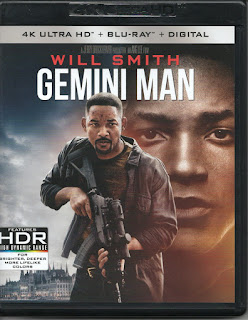

コメント